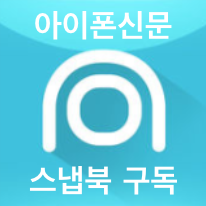보호필름 추천 브랜드 힐링쉴드. 아이폰 보호필름. 갤럭시 보호필름.
스마트 디바이스 홍수
요즘 다양한 전자기기를 사용하느라 ‘보호필름에 대한 수요’가 높습니다. 우리가 일상적으로 사용하는 전자기기인 ‘스마트폰’을 제외하더라도 전자기기는 무수히 많습니다.

스마트폰의 연장선인 태블릿, 직장인과 학생이라면 주기적으로 하나씩 장만해야할 랩탑, 사진을 찍고 여행다니는 것을 좋아한다면 디지털 카메라, 익스트림 스포츠 영상을 촬영하여 공유하는 것이 취미라면 액션캠, 독서광이라면 전자잉크를 지원하는 이북(E-Book) 단말기, 음악 드는 것을 좋아한다면 고음질 MP3, 게임을 취미로 가지고 있다면 휴대용 게임 콘솔, 개인차량을 소유하고 있다면 내비게이션과 블랙박스가 있을 것입니다. 건강관리를 할 수 있고 스마트폰을 몸에 지니고 있지 않아도 전화와 메시지를 받고 보낼 수 있는 스마트워치도, 내가 언제 우유를 사야할지 알려주는 스마트 냉장고, 최근 각 통신사와 소비자 전자제품을 만드는 글로벌 제조사들이 앞다투어 내놓은 스마트 스피커까지 이미 두 손으로 다 셀 수 없는 숫자의 스마트 디바이스를 갖고 있습니다.
아마존 스마트 스피커 알렉사 보러가기 클릭
앞서 나열한 전자제품들의 공통점은 무엇일까요? 네 맞습니다. 모두 ‘디스플레이’를 가지고 있다는 공통점이 있습니다. 대부분의 전자기기에서 정전식 터치를 지원함에 따라, 깔끔한 것을 좋아하는 소비자뿐만 아니라 거의 대부분 스마트 디바이스에 ‘보호 필름’을 하나씩 붙여 사용하고 있을 것입니다.
힐링쉴드는 위에서 언급했던 스마트 디바이스의 모든 보호필름을 판매하고 있습니다. ‘이 전자기기도 보호필름이 있었어?’ 라는 생각이 들 정도로 거의 모든 전자기기의 보호필름을 판매 중입니다. (국내에서 점유율이 적은 스마트폰 제조사의 보호필름도 판매하고 있습니다.) 전국에 다양한 판매점이 존재하며, 힐링쉴드 제품을 판매하고 있는 대리점 어느 곳을 방문하던 ‘부착 서비스’를 제공하고 있습니다. (택배부착서비스도 제공합니다.)

아이폰10 보호필름. 갤럭시8 보호필름.아이폰X 보호필름.아이폰SE 보호필름.

힐링쉴드의 보호필름을 구매한다면, 스마트폰에 보호필름을 붙이는 30분 동안의 진땀 빼는 수고를 덜 수 있습니다. 만약 자신의 스마트폰만을 위한 보호필름을 판매하고 있지 않다면, 제작의뢰를 하는 것도 가능합니다.

위에서 이미 다양한 제조사의 다양한 기종의 보호필름을 판매하고 있는데 또 무슨 다양한 제품군?이라는 생각이 들 수 있습니다. 하지만 그 ‘다양함’이 아닙니다. 스마트 기기를 사용하는 시간이 비약적으로 증가한 지금 전자기기의 디스플레이를 보느라 눈의 피로함을 많이 느꼈을 것입니다. 이는 대부분의 디스플레이가 가지고 있는 특징인 ‘청광’을 많이 뿜기 때문입니다.
청광차단 렌즈. 청광차단 안경 보러가기 클릭!
청광차단 프로그램. 눈 피로 줄여주는 플럭스(Flux) 포스팅 보러가기 클릭!
힐링쉴드의 스마트폰 보호필름, 랩탑의 디스플레이용 보호필름에서는 각 소비자의 수요에 따라, 청광 차단, 디스플레이 자체의 색을 해치지 않는 필름, 디스플레이 보호 그 자체에 더욱 중점을 둔 보호필름 등을 선택할 수 있습니다.

위 갤럭시 노트7의 옆으로 보이는 3행, 4열로 정렬되어있는 제품들이 모두 각각의 특징을 가진 보호필름이라면 믿어지나요? 모두 안티 글레어, 올레 포빅 등의 이름으로 각각 특징을 가지고 있는 제품들입니다. 잘 살펴보고 본인이 원하는 제품을 고르면 됩니다.
힐링쉴드 제품. 아이폰SE 보호필름. 아이패드 보호필름. 서피스 프로5 보호필름.
힐링실드의 제품이 다른 보호필름보다 저렴해서 쓰는 것이 아닙니다. 다양한 제품을 구매할 수 있고, 오랜 시간 공들여 붙인 보호필름에 손톱 떼만한 기포 한 두 개가 들어가 있는 것을 보며 그 스마트폰을 쓰는 내내 마음아파하지 않아도 되며, 똑같은 제품의 ‘품절’을 걱정하지 않아도 되기 때문입니다. 사용 중인 힐링쉴드의 보호필름은 아이폰SE의 보호필름, 서피스 프로5의 외부 및 디스플레이 보호필름입니다.


파워 서포트
힐링쉴드 외의 다른 스마트폰 보호필름, 태블릿 보호필름을 찾는다면 ‘파워서포트’의 보호필름도 추천합니다. 파워서포트는 미국 시애틀에 본사를 둔 스마트 기기 악세사리 판매기업입니다. 파워 서포트는 아이폰, 아이패드 등의 케이스인 에어자켓으로도 유명합니다. 파워 서포트의 보호필름을 구매하더라도 후회하지 않을 것입니다. 대신 비싼 가격은 감수해야합니다.

처음 아이패드 에어1을 구매한 이유는 PDF파일을 많이 보고, 전자책(E-Book)을 태블릿으로 많이 보기 위함이었습니다. ‘종이의 낭비’를 줄이고, 무거운 가방을 들고 다니는 수고를 덜 수 있었기 때문에 선택한 아이패드 에어1 이었기 때문에 장시간 디스플레이를 보더라도 피로하지 않아야했습니다. 또한, ‘시안성’을 높이기 위한 보호필름의 종류를 선택하였습니다. 흔히 생각하는 눈에 꽂히는 듯한 선명함을 좋아하는 분은 이 제품군을 구매해서는 안됩니다. 대신 무언가를 많이 읽는 분, 태블릿이나 스마트폰으로 신문 기사를 읽거나, 전자책을 읽는 분, PDF파일을 많이 읽어야하는 분에게 추천합니다. 전보다 편안해진 눈을 느낄 수 있을 것입니다.